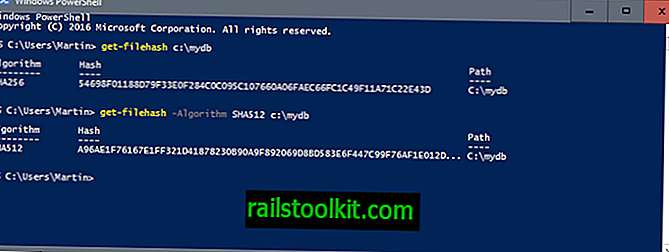هناك الكثير من المراوغات في YouTube ، ولكن لدينا الكثير من الحلول لمعظم المشكلات. معظم هذه الأشياء ممكنة بفضل الإضافات.
اليوم ، نلقي نظرة على محسن ل YouTube. إنها وظيفة إضافية لفايرفوكس وكروم ، والتي يمكن أن تغير الطريقة التي تواجه بها خدمة البث.
يضيف الملحق الكثير من الميزات بما في ذلك عناصر تحكم تشغيل أفضل وإزالة الإعلان وخيار لفصل المشغل وتثبيته.
نصيحة : راجع دليلنا حول إصلاح تشغيل الفيديو المتقطع على YouTube.
محسن ليوتيوب

عند تثبيت الوظيفة الإضافية ، يجب فتح صفحة إعدادات (وصفحة مساعدة؟). يمكنك دائمًا الوصول إلى الإعدادات من أيقونة شريط الأدوات. لديه الكثير من الخيارات وسنناقش أهمها هنا.
يعرض مُحسِّن YouTube شريط أدوات في كل صفحة من صفحات YouTube ، ويحتوي على بعض الأزرار التي تتيح لك التحكم في مشغل الفيديو. يمكنك استخدام صفحة إعدادات الوظيفة الإضافية لتمكين / تعطيل الأزرار التي تظهر على شريط الأدوات.

يعمل زر إزالة الإعلانات على تعطيل الإعلانات من مقاطع الفيديو.
إذا كنت تستخدم Ublock Origin أو أداة حظر محتوى أخرى ، فما عليك سوى تجاهل هذا الإعداد حيث يتم الاهتمام بالفعل بالإعلانات.
إذا كنت ترغب في دعم قناتك المفضلة ، فيمكنك إدراجها في القائمة البيضاء حتى يتم عرض الإعلانات إذا كانت القناة تستخدم خيارات تسييل YouTube.
أيقونة بكرة الفيلم مخصصة لتمكين وضع السينما بينما أيقونة الأسهم مخصصة لتغيير حجم مشغل الفيديو.

فصل مشغل الفيديو
هذه هي واحدة من أفضل الميزات في محسن. يفتح خيار "فصل مشغل الفيديو" (أيقونة المربعات 2) مشغل الفيديو في نافذة منفصلة. يمكنك تمرير الصفحات أثناء مشاهدة الفيديو في المشغل المنبثق ، ولكن إذا نقرت داخل أي نافذة ، ينتقل المشغل المنبثق إلى الخلفية.
إذا كنت ترغب في تثبيته ، أي البقاء في المقدمة على أنظمة تشغيل Windows الأخرى (بما في ذلك نافذة Firefox أخرى) ، فستحتاج إلى استخدام تطبيق جهة خارجية ، AutoHotKey ، لتنفيذ برنامج نصي. هذا ليس خطأ الوظيفة الإضافية ، ولكن بسبب قيود الملحقات. يمكن تخصيص حجم وموقع اللاعب المثبت.
(مستخدمو Firefox ، راجع قسم الكلمات الختامية للحصول على خيار أفضل.)
حجم الداعم
يتم تعطيل هذا الخيار افتراضيًا لأن استخدام هذا يعطل ميزة أخرى (التحكم في سرعة التشغيل). ولكن يمكن أن تكون وحدة تكبير الصوت لا تقدر بثمن عند مشاهدة مقطع فيديو به مستويات صوت منخفضة أو عند استخدامك لتغيير مستوى الصوت باستخدام عجلة الماوس.
المواضيع
يحتوي المُحسّن على العديد من السمات المضمّنة للاختيار من بينها يغير مظهر موقع YouTube على الويب. يمكنك أيضًا استخدام سمات CSS المخصصة: ما عليك سوى لصق البرنامج النصي في الوظيفة الإضافية.
يمكن أيضًا تعريف مشغل الفيديو لكنه يعمل فقط في وضع السينما. للقيام بذلك ، ما عليك سوى اختيار لون من اللوحة وتعيين العتامة.
إعدادات الفيديو التلقائي
يمكنك ضبط التشغيل الافتراضي وحجم الصوت والدقة التي يجب أن تعمل بها مقاطع الفيديو على YouTube. في الواقع ، يمكنك حتى تحديد اختيارك الثاني والثالث والرابع من الدقة والامتداد يختار الأول المتاح على أساس الأولوية الخاصة بك.
يمكن للوظيفة الإضافية إزالة جميع التعليقات التوضيحية اختياريًا من الفيديو. يمكنك تعيين الوظيفة الإضافية لتمكين وضع المسارح وتوسيع أوصاف الفيديو وفرز التعليقات من التعليقات الحديثة من صفحة الإعدادات.
هذه الإعدادات كلها مؤتمتة مرة واحدة ؛ لا يوجد شيء عليك القيام به بعد تمكينه في إعدادات الملحق.
مخطوطات مخصصة
تدعم الوظيفة الإضافية Javascripts المخصصة التي تريد تنفيذها عند تحميل YouTube ؛ هذه ميزة متقدمة للإضافة وربما تكون مفيدة فقط لعدد قليل من المستخدمين الذين يرغبون في إضافة وظائف أو تغييرها على YouTube أكثر.
خيارات أخرى
يمكن تمكين وضع الحلقة لإعادة تشغيل الفيديو نفسه إلى ما لا نهاية. مفيد ، إذا كان لديك دودة الأذن (النوع الموسيقي ، بوضوح). يمكنك استخدام Enhancer for YouTube لتعيين المرشحات التالية: Gaussian blur و Brightness و Blur و Contrast و Grayscale و Hue rotation و انعكاس اللون و Saturation و Sepia.
نصيحة: للوصول إلى المرشحات ، تحتاج إلى النقر بزر الماوس الأيمن على زر المرشحات.
اختصارات لوحة المفاتيح وعجلة الماوس
يمكنك الضغط على Space لتشغيل / إيقاف الفيديو أثناء تشغيل علامة التبويب / مشغل الفيديو. استخدم مفاتيح الأسهم لأعلى / لأسفل لزيادة / خفض مستوى الصوت ، ومفاتيح الأسهم لليسار / لليمين أو "J" و "I" للترجيع / التقديم السريع. تسرد بوابة الدعم الرسمية جميع الاختصارات (هناك عدد أكبر مما يجب إدراجها هنا) التي تعمل مع المُحسِّن.
لتغيير سرعة مقطع فيديو ، اضغط مع الاستمرار على مفتاح التحكم أثناء استخدام عجلة الماوس. يمكنك تشغيله بسرعة 0.1x وأكثر من 100x. لا يتم تمكين عناصر التحكم في الصوت بشكل افتراضي. لذلك ، تحتاج إلى التحقق من خيار "التحكم في مستوى الصوت باستخدام عجلة الماوس ......" لتغيير مستوى الصوت بسرعة باستخدام عجلة الماوس.
الكلمات الختامية
المحسن جيد حقًا ، ويبدو أنه يحتوي على الميزات التي يجب أن يتمتع بها YouTube افتراضيًا.
تعمل Mozilla على خيار مضمن لدعم Picture-in-Picture لمقاطع الفيديو. تم التخطيط أصلاً ليتم تضمينه في Firefox 68 ، ولكن أكد مهندس Mozilla أنه سيبقى في إصدارات Beta / Developer و Nightly في المستقبل المنظور. يمكنك تمكينه يدويًا من about: config.
كيفية تمكين صورة في وضع الصورة في فايرفوكس
إذا كنت تستخدم Firefox 68 أو أعلى ، فيمكنك البحث عن المفاتيح التالية وتعيينها على true:
media.videocontrols.picture في وpicture.enabled
media.videocontrols.picture-في-picture.video toggle.enabled
media.videocontrols.picture في وpicture.video تمكين toggle.flyout-
يعمل وضع PiP في Firefox على مواقع أخرى أيضًا ، مثل Twitch على سبيل المثال.
نصيحة : يمكنك التحقق من الوظائف الإضافية الأخرى في YouTube والتي تعزز تجربتك. تحقق من استعراض إيريديوم كبداية.
أنت الآن: ما الوظائف الإضافية على YouTube التي تستخدمها ، إن وجدت؟